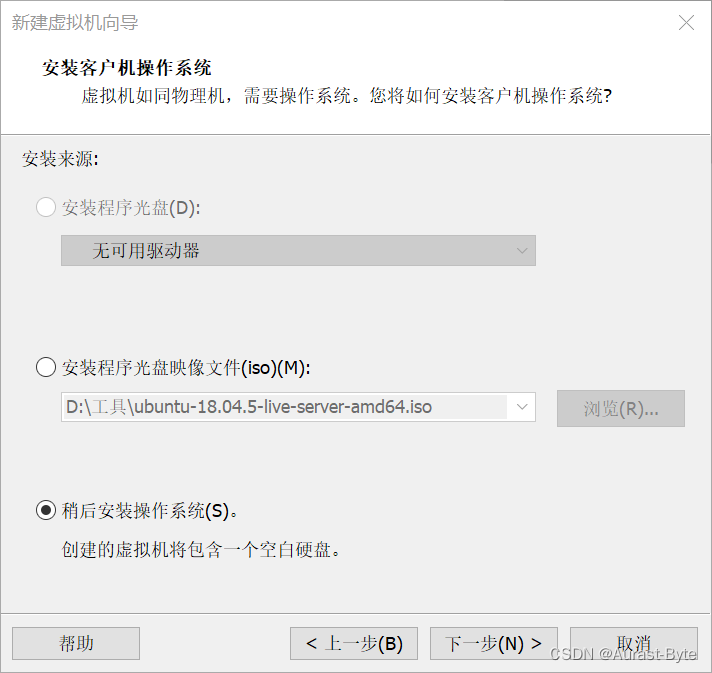
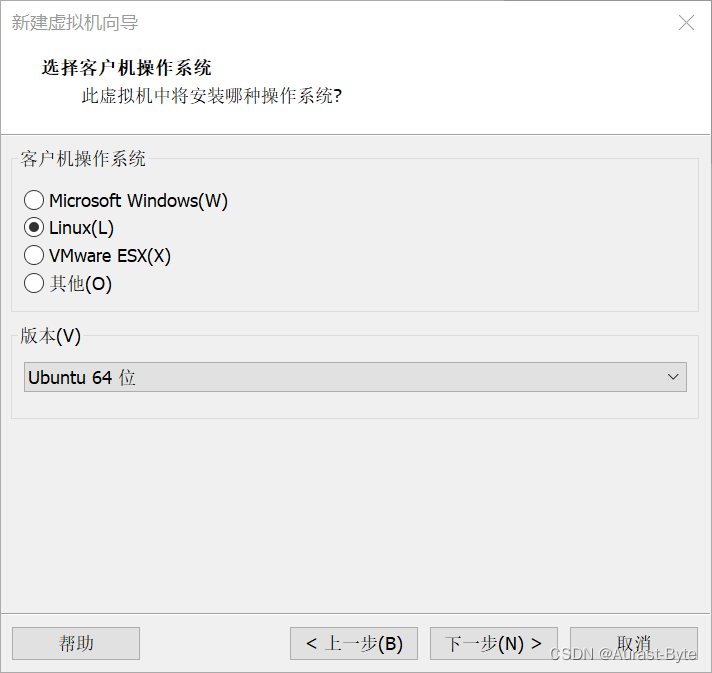
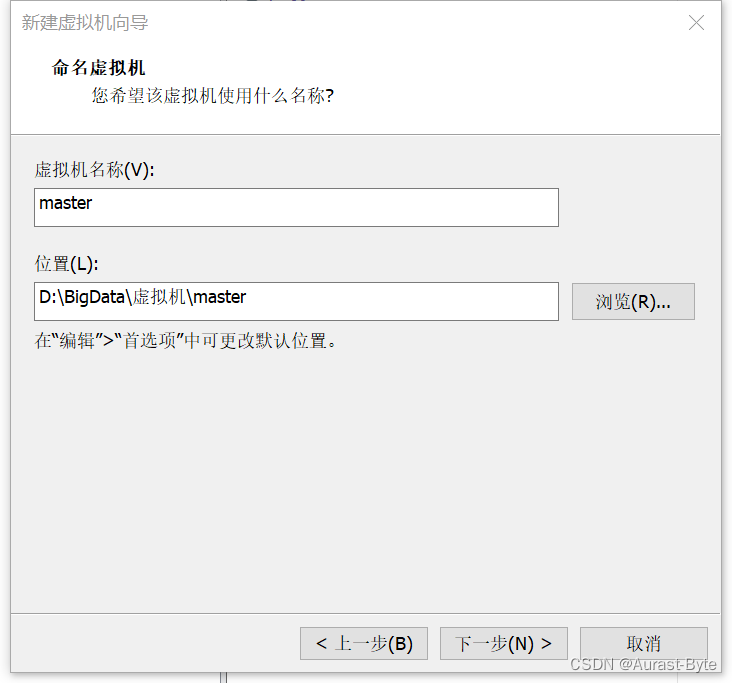
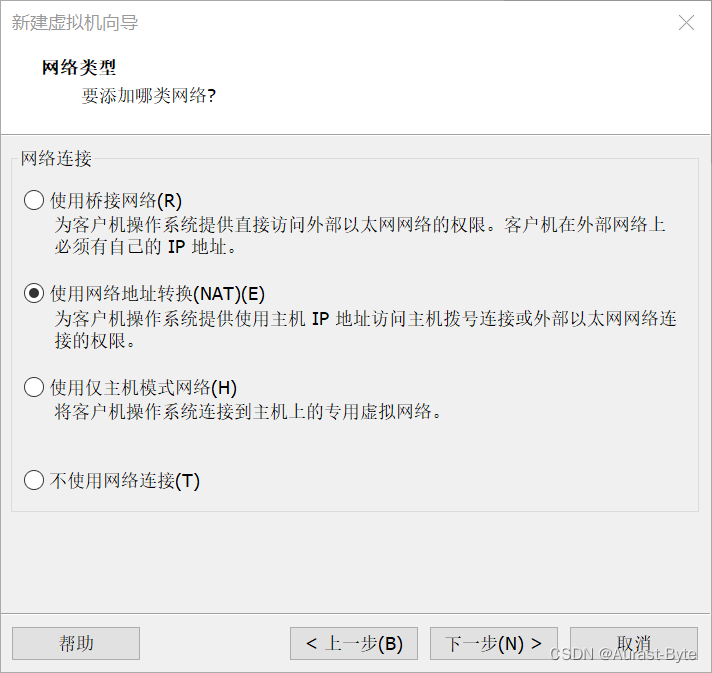
虚拟机安装可以选择合适的位置
二、虚拟网卡配置及系统安装
开始安装Ubuntu server版本





配置网络之前先检测任务管理器中5个关于虚拟机的服务都是开启的。然后,依次点击菜单栏中 编辑-虚拟网络编辑器 配置虚拟机网卡,具体步骤如下
点击图片上方网卡名称中的VMnet8并配置下方的子网IP和子网掩码,子网IP更改为192.168.30.0 ,子网掩码更改为255.255.255.0

点击上一个图片中部的NAT设置,并配置网关为192.168.30.2,之后点击确定
接着点击第一张图片下方的DHCP设置,并配置起始IP地址和结束IP地址,分别为192.168.30.128和192.168.30.254,然后点击确定

最后点击确定,这样虚拟机网卡就配置好了,然后设置Windows的网络配置 ,右键桌面网络,查看属性,点击更改适配器设置,找到vmnet8,右键看属性 ipv4,

右键看属性 ipv4,

设置IP地址

配置








 本文详细介绍了在虚拟机中配置Hadoop完全分布式环境的过程,包括虚拟网卡设置、Ubuntu安装、主机名与IP地址配置、SSH免密登录、时区设置以及Hadoop的安装与配置。此外,还提及了Spark与Python的结合,为后续的大数据处理打下基础。
本文详细介绍了在虚拟机中配置Hadoop完全分布式环境的过程,包括虚拟网卡设置、Ubuntu安装、主机名与IP地址配置、SSH免密登录、时区设置以及Hadoop的安装与配置。此外,还提及了Spark与Python的结合,为后续的大数据处理打下基础。
 最低0.47元/天 解锁文章
最低0.47元/天 解锁文章















 261
261

 被折叠的 条评论
为什么被折叠?
被折叠的 条评论
为什么被折叠?








